Hvis din Mac er syk, er det første trinnet å starte den på nytt. Men visste du at det er flere triks du kan utføre samtidig som Macen din starter opp?
Mange av disse er avanserte Mac -diagnostiske verktøy, som ikke bør brukes med mindre du virkelig vet hva du gjør. Men noen ikke så hemmelige oppstartstastaturkombinasjoner fjerner en fast disk (hvis Mac-en din er gammel nok til å ha en disk inne), lar deg starte Macen fra en USB -stasjon, eller å gjøre hele datamaskinen til en stor lagringsdisk for å koble til en annen datamaskin.
Macens mest nyttige oppstartstastaturkombinasjoner
Først, her er de tilgjengelige oppstartstastkombinasjonene. Du kan også se en liste på Apples støttesider. For å bruke dem, bør du trykke på tasten (e) når eller umiddelbart etter at Mac -en starter på nytt. Du bør også bruke et USB -tastatur som er koblet til Mac -en. Bluetooth fungerer ikke her.
- Skift - Sikker modus
- Alternativ - Startup Manager
- C - Start opp fra en annen disk enn standard: CD, DVD eller USB
- D - Start opp i diagnosemodus, aka. Apple Hardware Test
- N - Oppstart fra en nettverksserver
- Command-R-Gjenopprettingsmodus
- Option-Command P-R-Tilbakestill NVRAM eller PRAM
- Command-S-Enbrukermodus
- T - Måldisk -modus
- X - Tving oppstart fra din Macs egen oppstartsdiskett
- Command-V-Verbose Mode
- Løs ut, F12, mus eller styreflateknapp - Løs ut optisk disk eller andre flyttbare medier
Som du kan se, er det mange alternativer, mange av dem vil du forhåpentligvis aldri trenge, og de fleste bør du ikke berøre med mindre du vet hvorfor du må bruke dem. I dag ser vi på mer hver dag av oppstartsalternativene, som jeg har markert med fet skrift.
Alternativ - Startup Manager
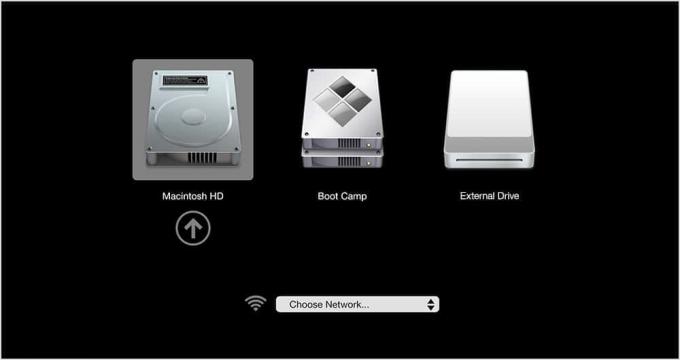
Foto: Apple
Dette er nerdier av disse alternativene. Den lar deg velge en oppstartsdiskett. For eksempel, hvis du ikke kan starte Macen din i det hele tatt, kanskje operativsystemet ditt er stekt, eller SSD/harddisken på en eller annen måte ikke fungerer, kan du bruke denne modusen til å velge en annen oppstartsdiskett. Kanskje du har en Mac med to stasjoner inne, eller du har en sikkerhetskopi lagret på en ekstern USB -stasjon, og du vil starte fra det. I slike tilfeller bruker du Oppstartsleder.
C - Start opp fra en CD, DVD eller USB
Denne ligner på Startup Manager, men er raskere fordi den ikke krever oppstart i Start Manager og velge en disk. I stedet holder du bare nede C når du starter, og holder den nede. Hvis det er en tilkoblet disk (optisk eller USB) som inneholder en gyldig macOS -installasjon, starter Macen din fra den i stedet for fra den vanlige interne stasjonen.
Command-R-Gjenopprettingsmodus
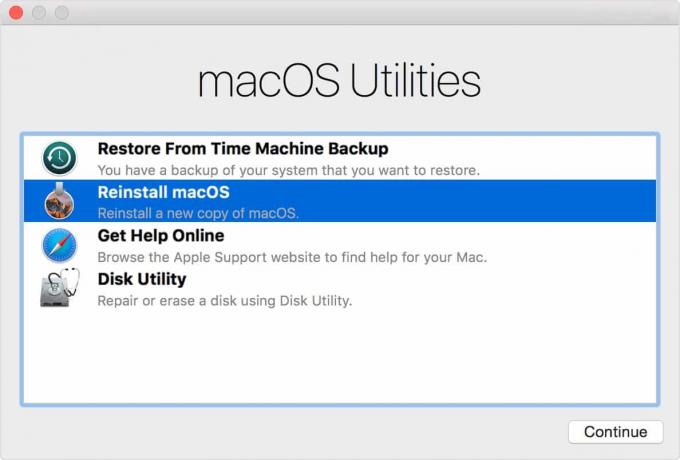
Foto: Apple
Gjenopprettingsmodus lar deg redde en død Mac ved å installere macOS på nytt, enten fra en lokal kilde eller fra internett. Etter at du har startet med Command-R-kombinasjonen holdt nede, ser du gjenopprettingsalternativene. Command-R vil installere hvilken som helst versjon av macOS på din Mac før den døde. Men hvis du holder nede
Du kan også holde nede Alternativ-Kommando-R å oppgradere til den nyeste versjonen av macOS som vil fungere med din Mac, eller Skift-Alternativ-Kommando-R å gå i den andre retningen, og installere versjonen som fulgte med Mac -en din da den var ny.
Mitt favorittaspekt ved dette alternativet er at - hvis du har en god, rask internettforbindelse - kan det faktisk være raskere å installere på nytt fra internett enn å installere det på nytt fra en DVD.
T - Måldisk -modus
Måldisk -modus er enkelt. Hvis du starter med T -tasten nede, blir Mac -en din en gigantisk lagringsdisk som kan kobles til en annen datamaskin, akkurat som om det var en tommelstasjon. Hvis du trenger å kopiere mange, mange gigabyte med filer fra en datamaskin til en annen, starter du filinneholdende Mac i måldiskmodus, og koble den deretter til den mottakende Macs FireWire, Thunderbolt, eller USB -port. Den vises som en tilkoblet disk, og filer kopieres over i full hastighet, i stedet for sakte Wi-Fi-nettverkshastigheter.
Løs ut, F12, mus eller styreflateknapp - Løs ut
Hvis du fortsatt bruker en Mac med en DVD -stasjon, tvinger dette oppstartstrikset skuffen til å åpne når du starter. Det kan også være den enkleste av disse snarveiene å huske, fordi du bare må holde inne utløsertasten. Hvis du ikke har en eject -tast på tastaturet, kan du prøve F12, og hvis du ikke har et USB -tastatur tilgjengelig, men du gjøre har en mus (eller hvis du bruker en MacBook med innebygd styreflate), holder du bare inne museknappen.
Forhåpentligvis vil en av disse snarveiene ha hjulpet deg. Om ikke annet, vil det være nyttig å vite at de eksisterer hvis du har problemer i fremtiden. For komplisert feilsøking, bør du referere til Apples egen støtteside om oppstartstastkombinasjoner.
